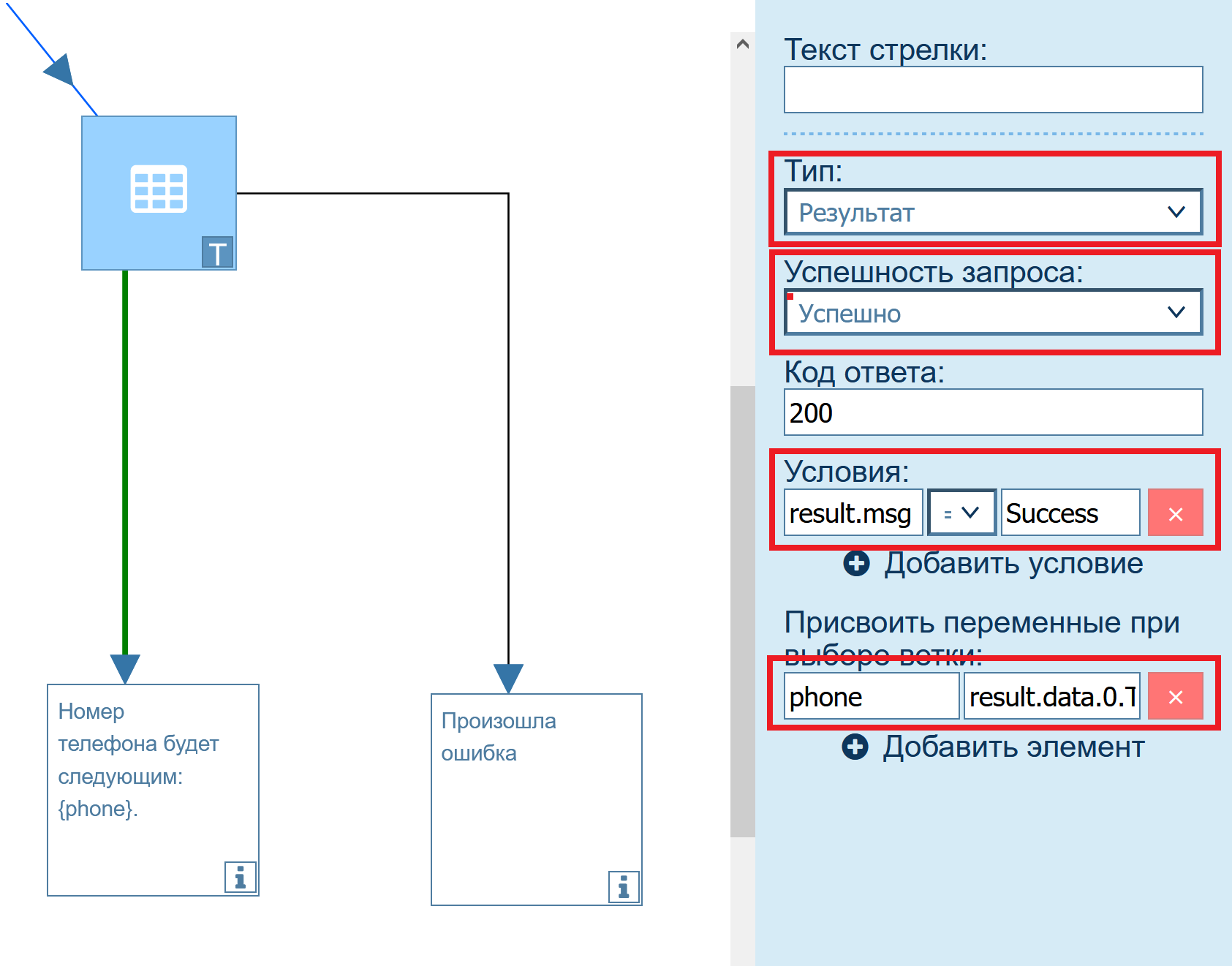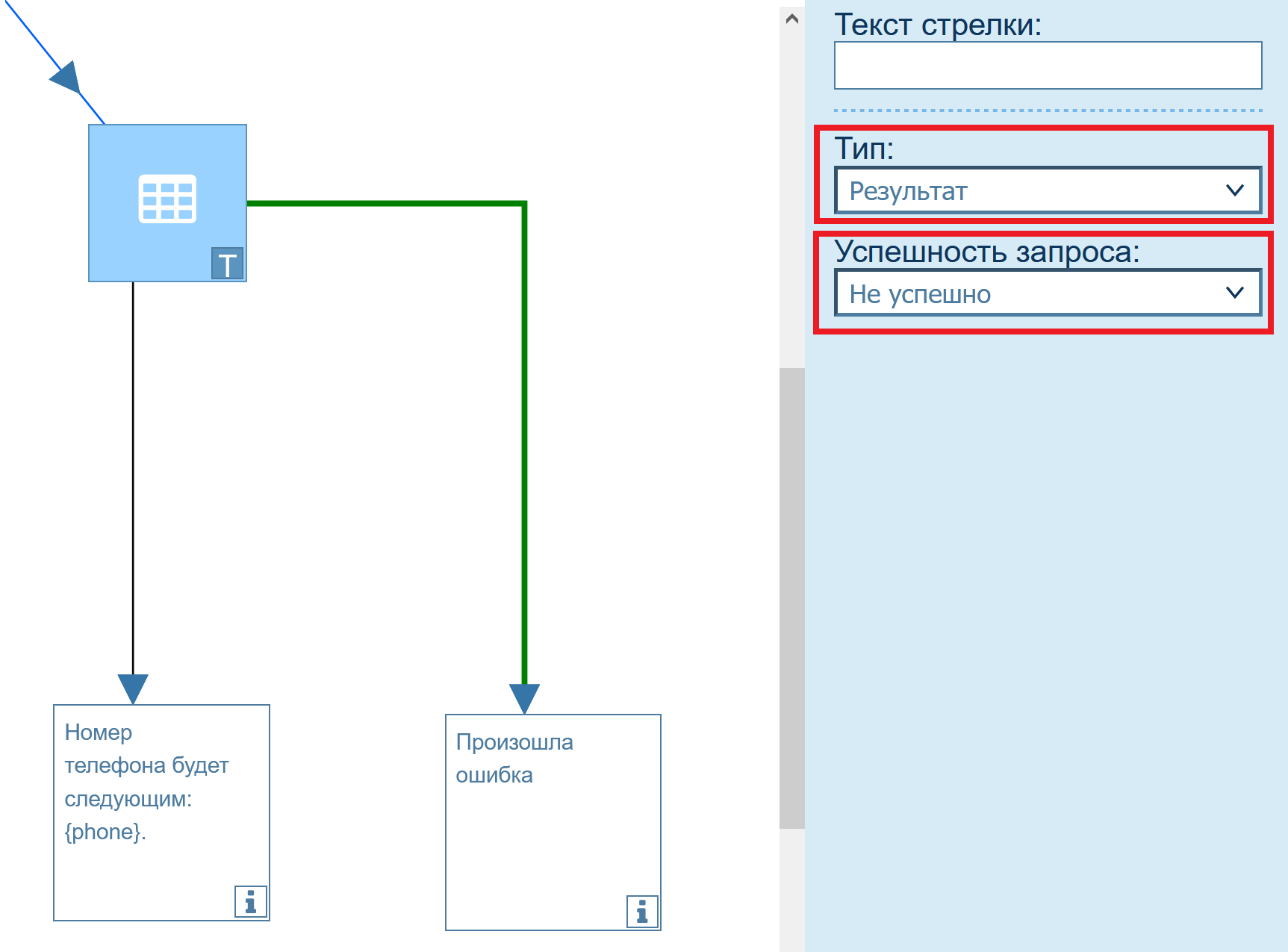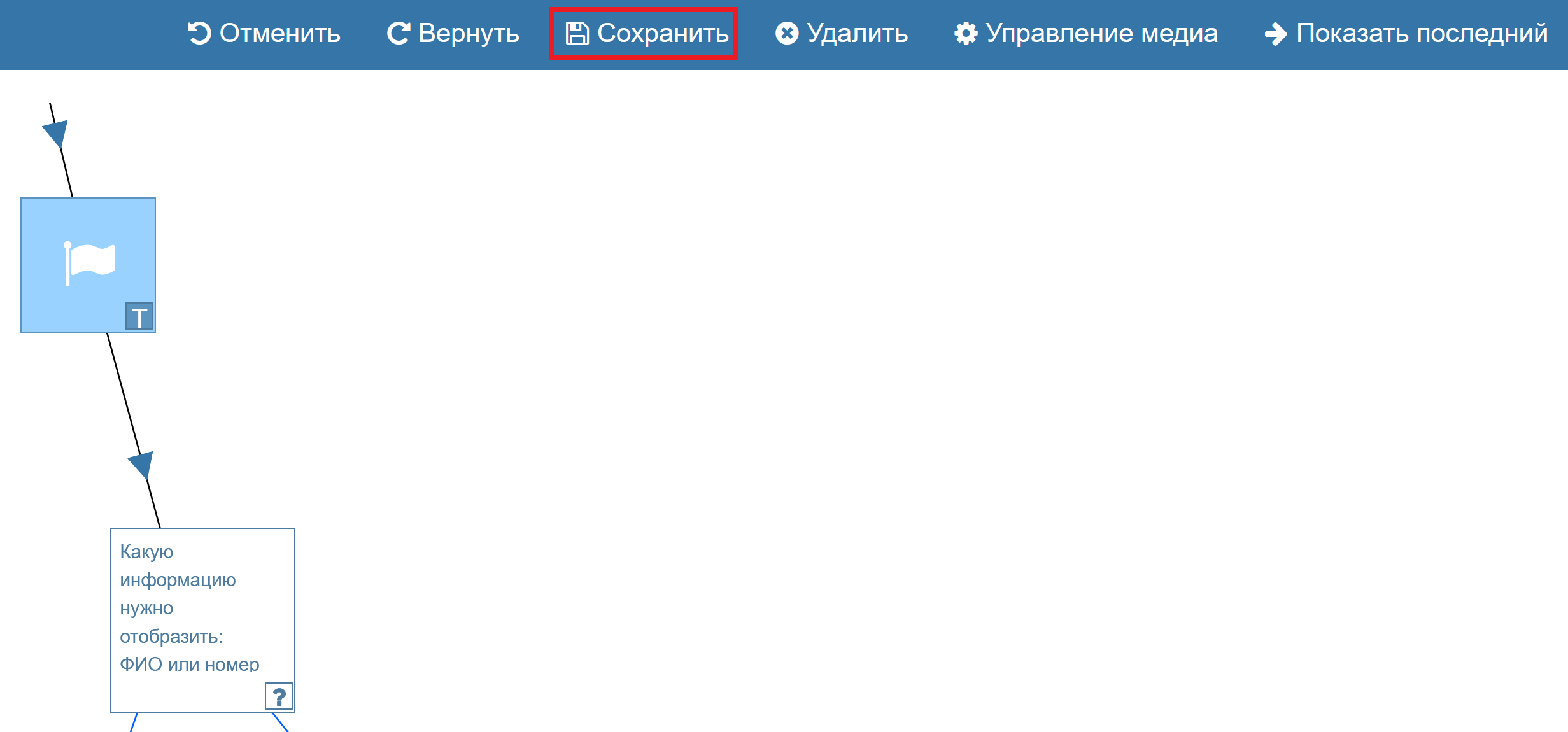...
- В поле Тип выберите Результат.
- В поле Успешность запроса выберите вариант Успешно.
- В разделе Условия добавьте условие, при помощи которого система выполнит проверку запроса на успешность: result.msg=Success.
- В разделе Присвоить переменные при выборе ветки введите переменную c именем name и укажите ее значение равное result.data.0.Телефон, где:
- result – означает, что данные берутся из ответа
- data – содержимое таблицы
- 0 (ноль) – это номер строки после заголовка. В этом примере робот получит данные из первой строки таблицы (первая строка в массиве имеет номер 0, вторая – 1, третья – 2 и тд.)
- Телефон – это название столбца таблицы. В этом примере столбец называется Телефон.
14 14. Выделите стрелку, которая соединяет блок Результат со вторым блоком Информация, и задайте параметры стрелки, как показано на рисунке ниже.
15. Нажмите кнопку сохранить в верхней части редактора сценариев.
Сценарий создан. Запустите диалог и проверьте, что робот возвращает нужные значения.